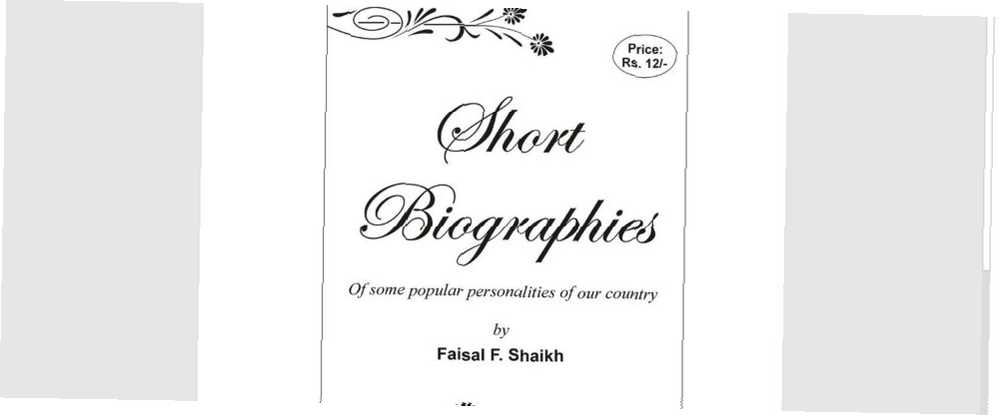
Edmund Richardson
0
4941
12
Chcesz stworzyć stronę tytułową w programie Word, która będzie atrakcyjna i profesjonalna?
W profesjonalnym dokumencie Microsoft Word znajduje się wiele rzeczy. Mówimy tutaj o pierwszych wrażeniach. Przyjmijmy więc pierwszą rzecz, na którą wpadają nasze oczy-strona tytułowa.
Co to jest strona tytułowa?
Strona tytułowa to pierwsza strona dokumentu. Jego celem od samego początku jest przekazanie czytelnikowi “Duży pomysł” o dokumencie. Dlaczego i dlaczego jest przekazywany poprzez określony tytuł, nazwisko autora, datę, linijkę na ten temat i wszelkie inne ważne informacje, które Twoim zdaniem są ważne dla czytelnika.
Jak wygląda zwykła strona tytułowa?
Microsoft Word służy do pisania poważnych dokumentów badawczych Dokumenty Google vs. Microsoft Word: Śmierć w badaniach Pisanie Google Docs vs. Microsoft Word: Śmierć w badaniach Pisanie Rozwiązania online stają się normą. Postanowiliśmy zobaczyć, jak Microsoft Word łączy się z Dokumentami Google. Który zrobi lepszy papier badawczy? i szkolne eseje. Większość z nich ma monochromatyczne i proste strony tytułowe. często podyktowane przez przewodniki stylu, takie jak Chicago Manual of Style. Strona tytułowa ma minimalistyczne podejście do projektowania strony tytułowej.
Na przykład tytuł lub temat badania jest wyśrodkowany jedną trzecią drogi w dół strony.
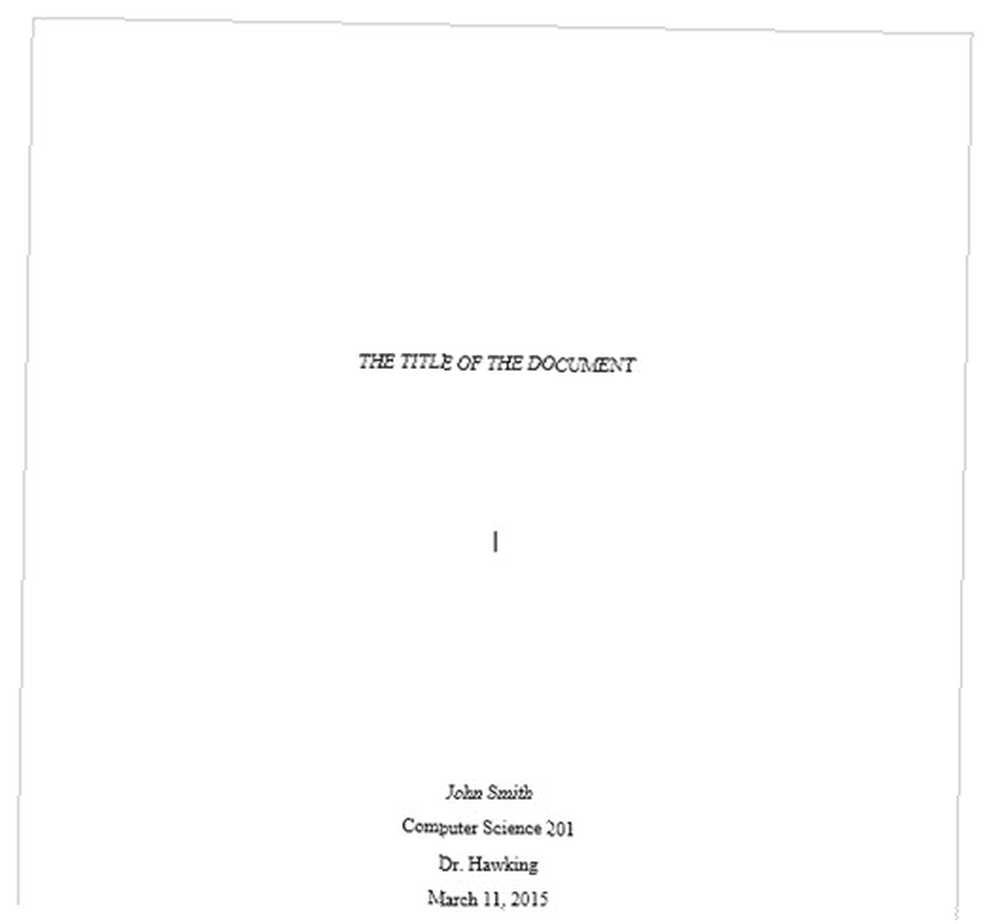
W przypadku zadań akademickich skonsultuj się z instruktorem przed użyciem strony tytułowej.
Ale co, jeśli chcesz utworzyć stronę tytułową w programie Word, która jest o wiele fajniejsza niż wanilia? Nawet jeśli nie masz na to kotletów? Zaprojektuj własną stronę tytułową za pomocą łatwych narzędzi w programie Microsoft Word.
Wstaw atrakcyjną stronę tytułową
Microsoft Word sprawia, że bezbolesne jest tworzenie strony tytułowej raportu biznesowego lub strony tytułowej eseju.
Pakiet Microsoft Office zawiera kilka dobrze zaprojektowanych stron tytułowych, które można ponownie wykorzystać w dokumencie. Istnieje dobry wybór do wyboru.
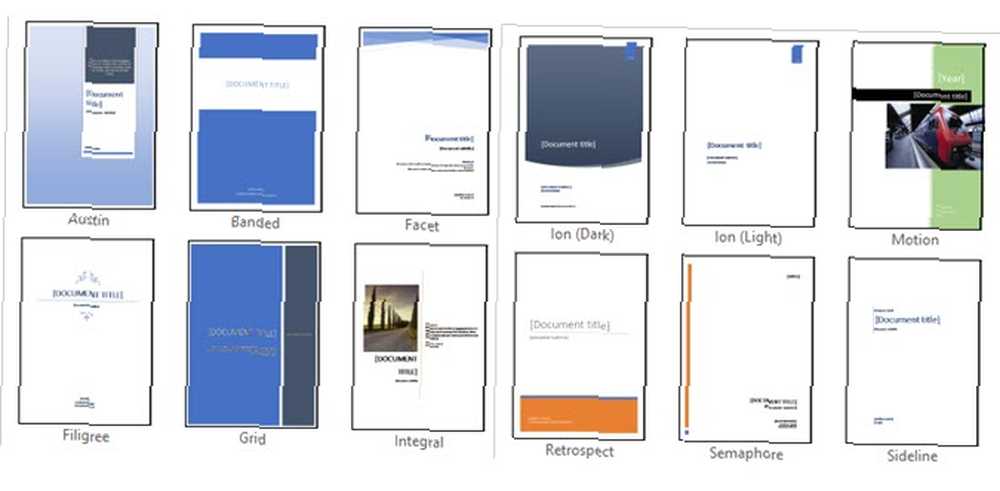
- Otwórz nowy dokument Word.
- Kliknij na Wstawić menu na wstążce.
- Lista rozwijana strony tytułowej to pierwsza funkcja, którą znajdziesz w menu (w zakładce Strony). Kliknij małą strzałkę obok niej i otwórz wbudowaną galerię szablonów.
- Wybierz jeden z 16 wstępnie sformatowanych szablonów i jeszcze trzy na Office.com.
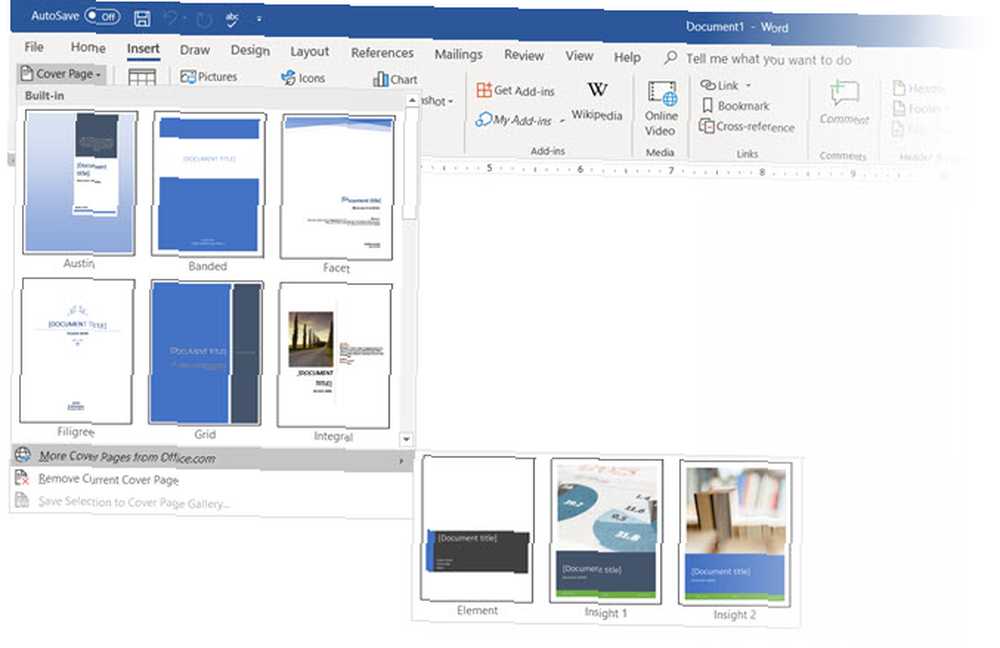
- Wybierz ten, który Ci się podoba i kliknij go.
Strona tytułowa domyślnie pojawia się na początku dokumentu. Ale aby umieścić go w innym miejscu, kliknij prawym przyciskiem myszy miniaturę strony tytułowej w galerii i wybierz jedną z podanych opcji. Chociaż nie jestem pewien, dlaczego chcesz!
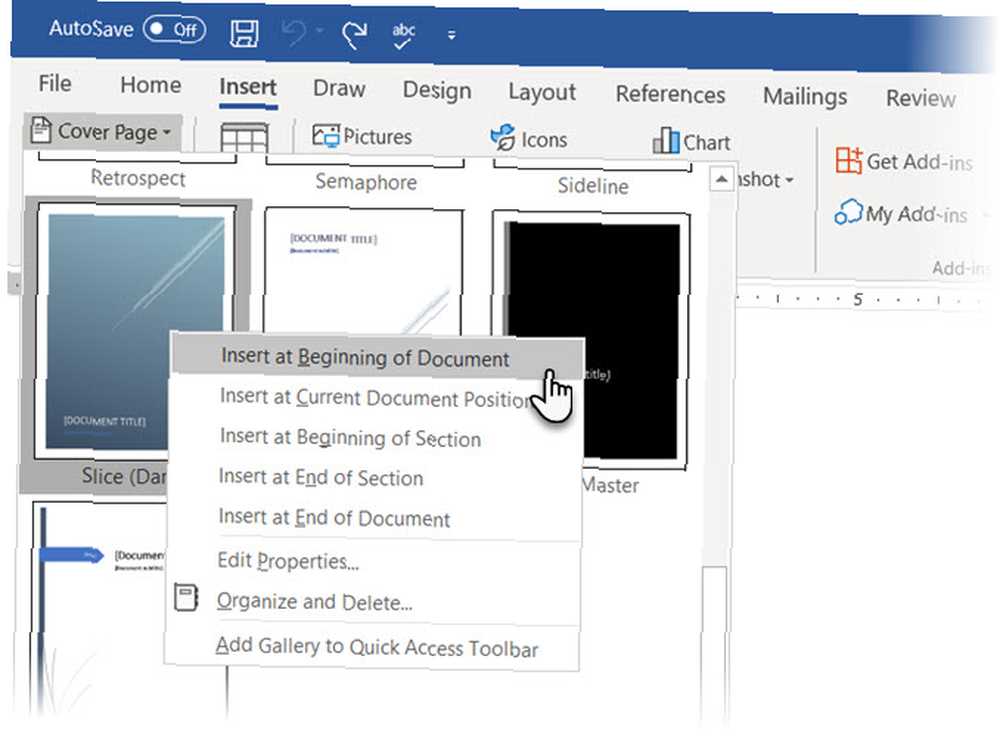
Dostosuj poszczególne pola
Kliknij każde wstępnie sformatowane pole (nawiasy kwadratowe), a całość zostanie podświetlona niebieską etykietą pola u góry. Wpisz swoją wersję dla danego pola. Nazwa autora może pojawić się domyślnie, jeśli instalacja pakietu Microsoft Office jest na twoje nazwisko.
Umieść wspólne informacje w Szybkich częściach, a nie będziesz musiał zawracać sobie głowy ich powtarzaniem.
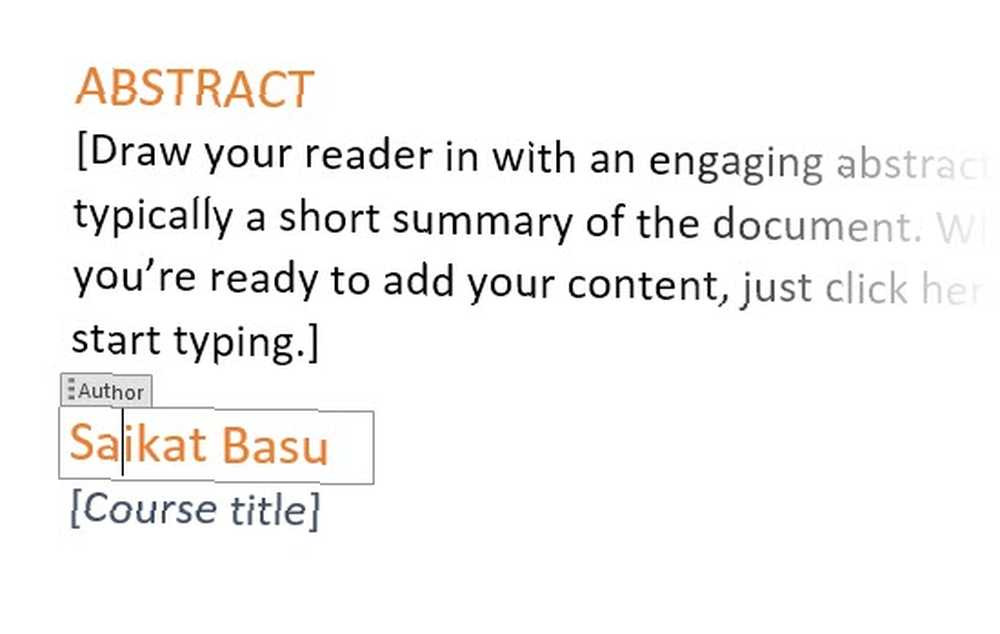
Zmień pola daty za pomocą strzałki rozwijanej i wybierz datę z kalendarza. Możesz sformatować wszystkie pola tak jak normalny tekst.
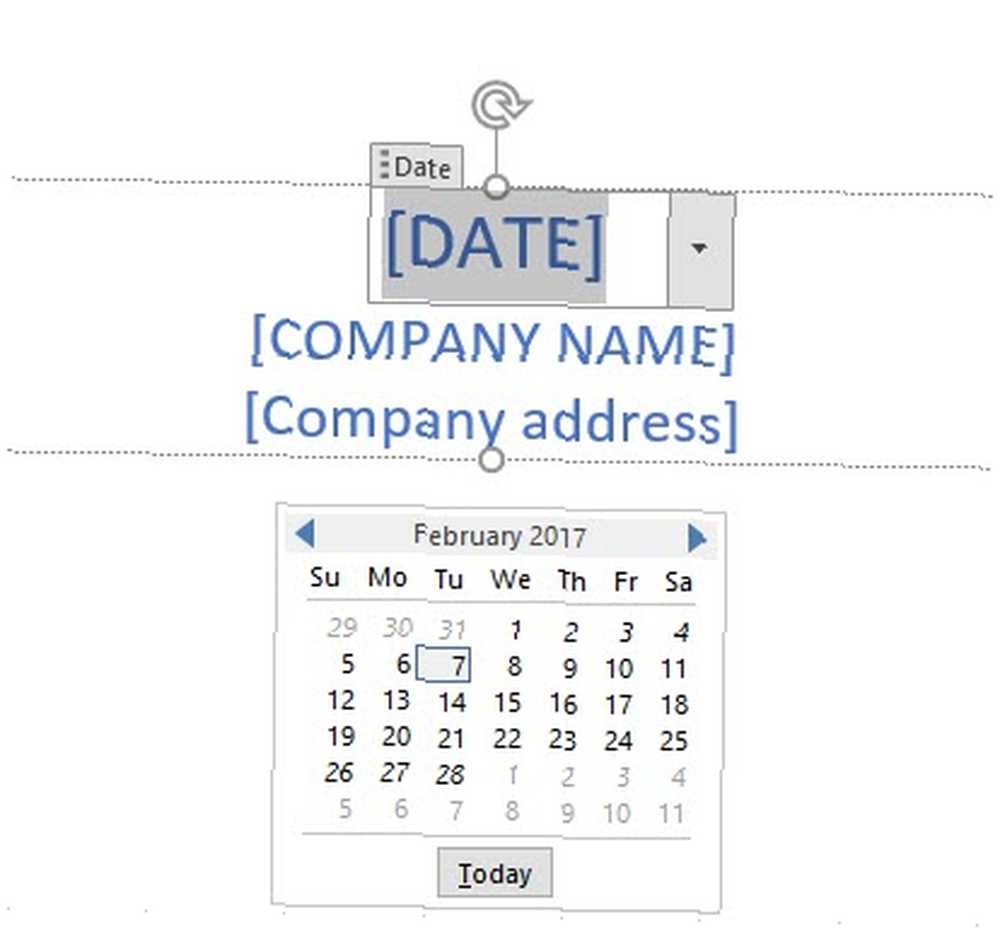
Możesz łatwo edytować elementy graficzne strony tytułowej, jak każdy inny obraz. Wystarczy kliknąć grafikę, aby wyświetlić Narzędzia do rysowania i Narzędzia do obrazów menu na Wstążce.
Zmień projekt strony tytułowej w locie
Dostosowywanie wstępnie sformatowanej strony tytułowej to bułka z masłem. Szablony składają się z sformatowanych kontrolek i pól graficznych, które są dostępne w różnych motywach kolorystycznych. Możesz więc dowolnie zmieniać dowolną część szablonu.
Zauważ zdjęcie w szablonie strony tytułowej? Być może chciałbyś zamienić go na logo lub inny bardziej odpowiedni obraz. Wystarczy kliknąć zdjęcie prawym przyciskiem myszy i kliknąć Zmień obrazek w menu kontekstowym.
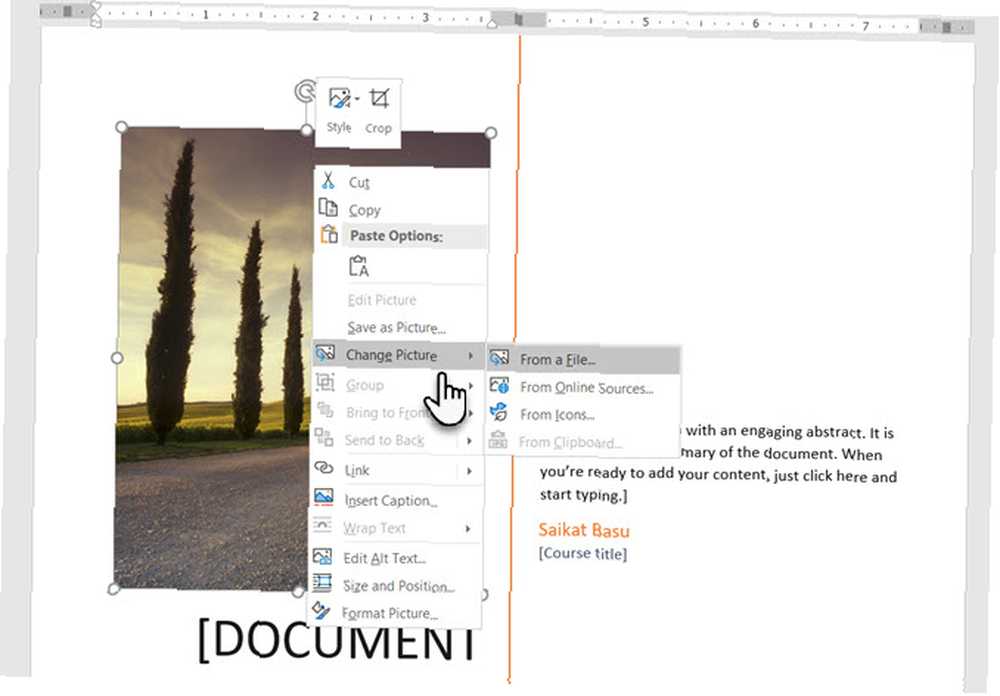
Zmieniłeś zdanie na temat całej strony tytułowej? Podczas pracy nad jedną stroną tytułową możesz zmienić ją na inną stronę tytułową, wybierając nowy szablon z menu rozwijanego. Nowy szablon zachowuje wpisy pól.
Uwaga: Aby zastąpić stronę tytułową utworzoną w starszej wersji programu Microsoft Word, musisz ręcznie usunąć pierwszą stronę tytułową, a następnie dodać nowy projekt z galerii stron tytułowych.
Kliknij Zapisać aby sfinalizować stronę tytułową jako dokument.
Jeśli chcesz zapisać stronę tytułową do późniejszego wykorzystania w innym dokumencie, wybierz całą stronę tytułową. Kliknij Wstaw> Strona tytułowa> Zapisz zaznaczenie w galerii stron tytułowych. Możesz użyć tego samego menu, aby usunąć wybraną stronę tytułową z galerii.
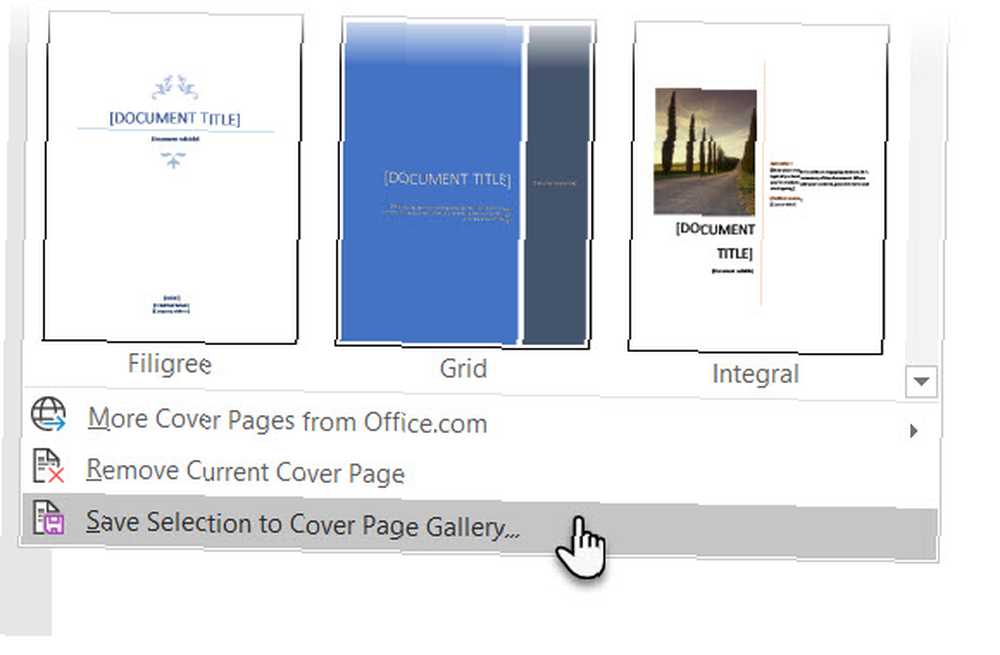
Jak zrobić stronę tytułową w programie Microsoft Word
Szablony słów są rozwiązaniem oszczędzającym czas, ale nie pozwalają Twojej osobowości zabłysnąć. Aby dodać osobisty akcent, powinieneś włożyć nieco więcej wysiłku i zrobić od podstaw starannie przemyślaną stronę tytułową.
Do dyspozycji są wszystkie narzędzia do edycji obrazów w programie Microsoft Word. Kiedy możesz zaprojektować własne logo w Microsoft Word, strona tytułowa jest mniej uciążliwa. Pożycz lub kradnij pomysły z procesu.
Poniższy zrzut ekranu pokazuje stronę tytułową, którą utworzyłem w Microsoft Word od zera. Użyłem kilku podstawowych kształtów do stworzenia projektu i sformatowałem je kolorem.
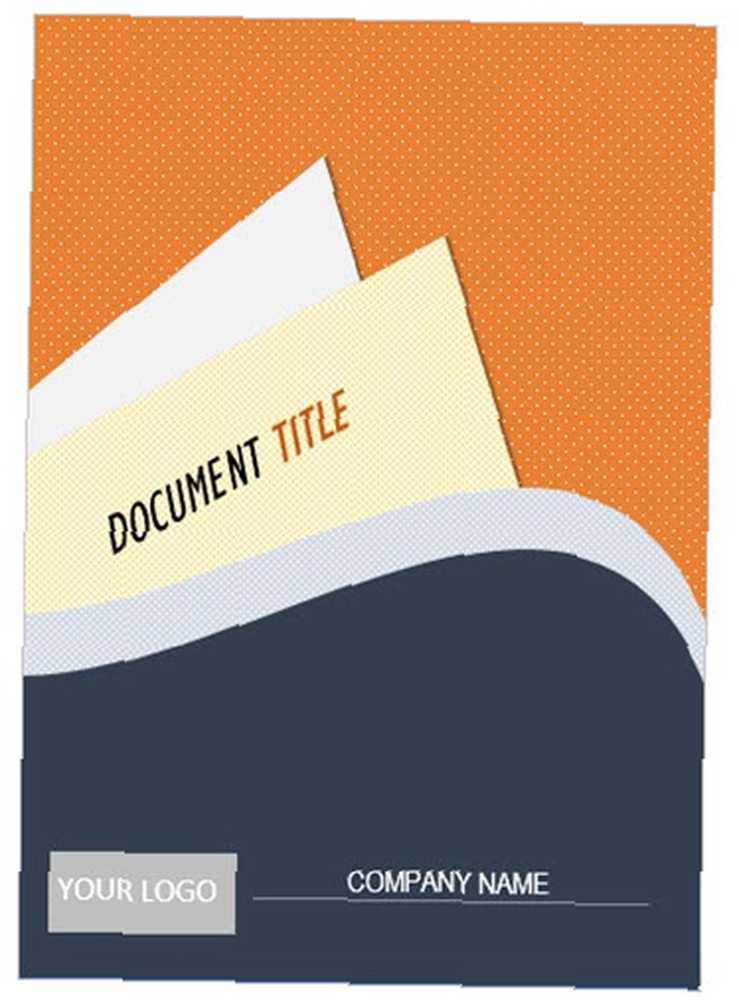
Zapisz swój szablon niestandardowy
Uzupełnij projekt o nowy dokument Microsoft Word. Zapisz ten dokument jako szablon Microsoft Word (Plik> Zapisz jako> Szablon Microsoft Word) w wybranej przez Ciebie lokalizacji.
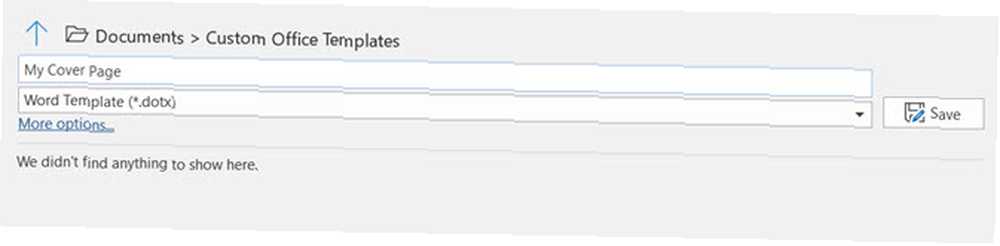
Teraz kolejne kroki dotyczą dodania własnej strony tytułowej do domyślnych opcji w menu Wstaw. Wykonaj następujące kroki:
naciśnij Ctrl + A aby wybrać całą stronę.
Dodaj te opcje do Szybkie części Galeria. Iść do Wstążka> Wstaw> Szybkie części (grupa tekstowa). Wybierz Zapisz wybór w galerii szybkich części… z listy rozwijanej.
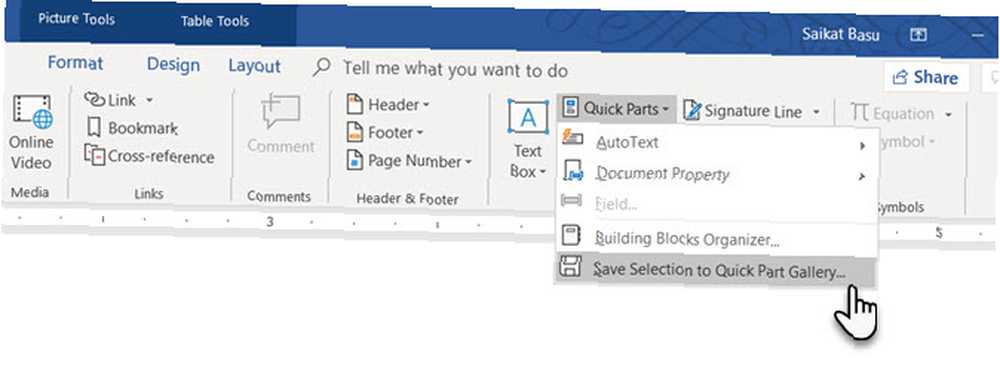
Wprowadź szczegóły w oknie dialogowym nowego Blok konstrukcyjny. Bloki konstrukcyjne to elementy programu Microsoft Word wielokrotnego użytku, które można dodawać do dowolnej galerii dostępnej w programie Word. Tak wygląda okno dialogowe:
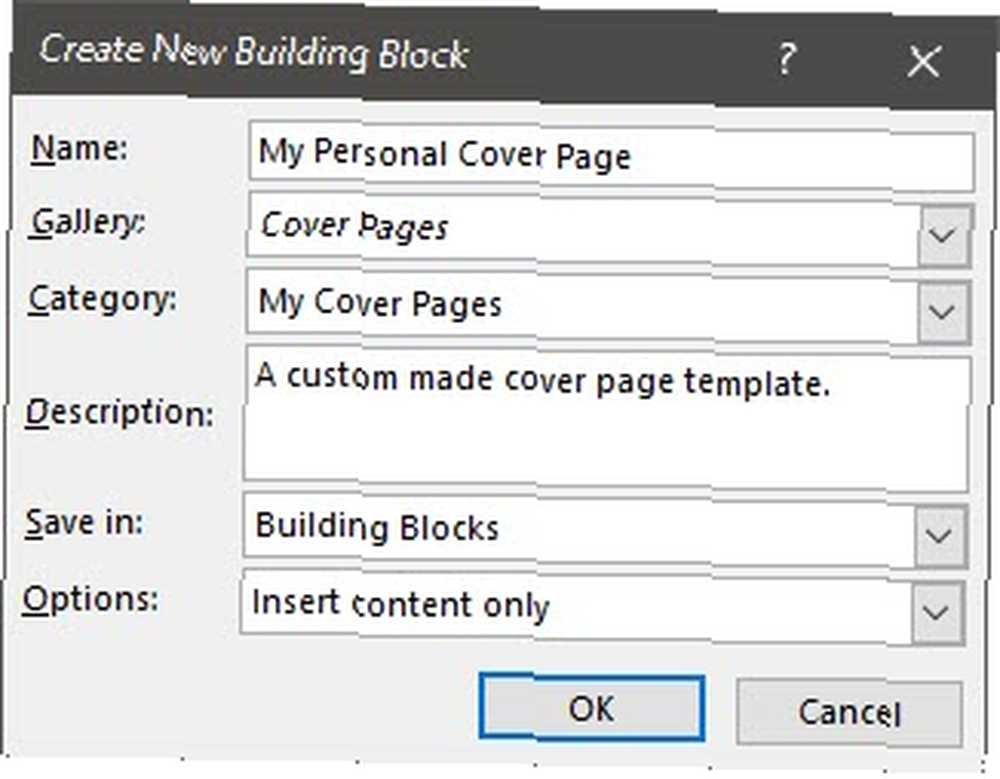
- Nazwa: Nadaj stronie tytułowej nazwę.
- Galeria: Wybierać “Strony tytułowe” z listy rozwijanej.
- Kategoria: Wybierz kategorię. Dla lepszej organizacji utwórz nową kategorię.
- Zapisz w: Zapisz go w szablonie lub w bloku konstrukcyjnym. Po zapisaniu jako element konstrukcyjny można go używać w dowolnym dokumencie programu Word bez otwierania szablonu.
Kliknij dobrze i zamknij okno dialogowe Blok konstrukcyjny. Przejdź do menu Wstaw i sprawdź nowy szablon strony tytułowej.
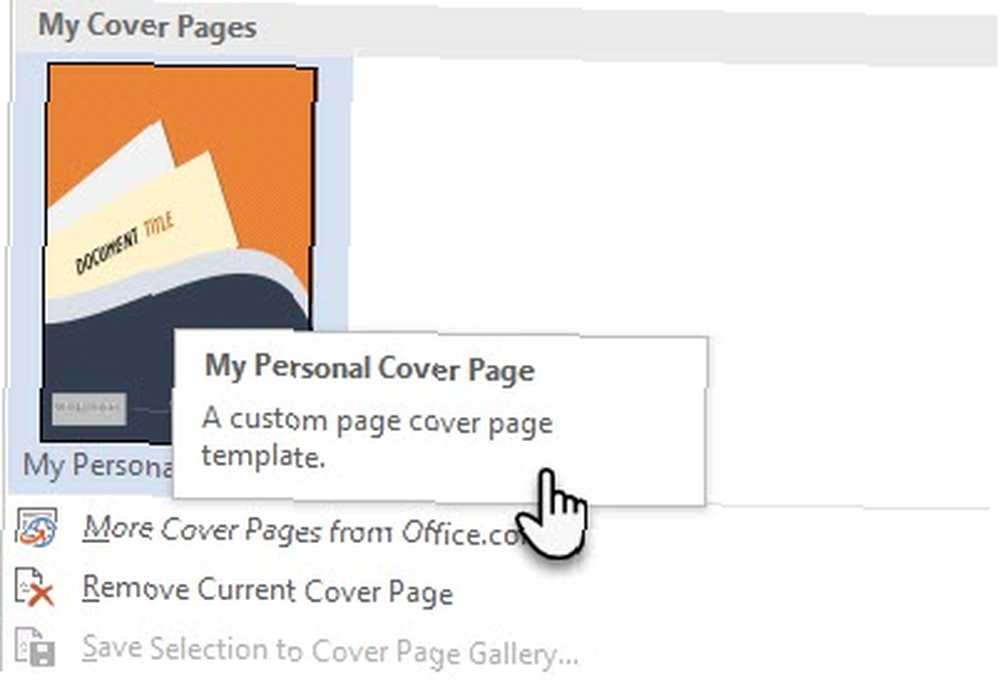
Dodaj styl ze stroną tytułową
Strona tytułowa to jeden z najlepszych sposobów stylizacji dokumentu. Ale czy jest to jedna z bardziej niewykorzystywanych funkcji programu Microsoft Word? Dokument Microsoft Word jest często nijaki. Rozważ zalety:
- Strona tytułowa zapewnia czytelnikowi szybki podgląd zawartości.
- Zapisz i ponownie skorzystaj z ogólnej strony tytułowej obejmującej całą firmę w galerii.
- Konwertuj dokument ze stroną tytułową na format PDF za pomocą jednego przycisku i wysyłaj na dowolne urządzenie.
Większość z nas zwykle nie stosuje strony tytułowej z dokumentem. Jeśli tak, zachowaj te bezpłatne szablony okładek Microsoft Word 15 Najlepsze szablony stron tytułowych Microsoft Word 15 Najlepsze szablony stron tytułowych Microsoft Word Atrakcyjna strona tytułowa nadaje profesjonalny wygląd Twojemu dokumentowi. Wybrane przez nas szablony Microsoft Word pozwalają również przedstawić kluczowe fakty dotyczące twojego papieru. mając na uwadze, że następny dokument będzie wyjątkowy.











